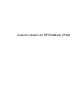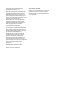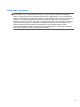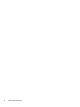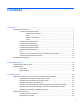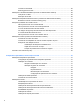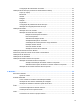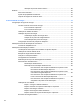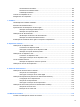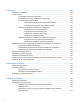HP EliteBook 2740p User Guide - Windows Vista
Table Of Contents
- Recursos
- Identificação de hardware
- Identificação das etiquetas
- Utilização do tablet
- Conexão em rede
- Utilização de dispositivos sem fio (somente em determinados modelos)
- Identificação de ícones de conexão sem fio e rede
- Utilização dos controles de comunicação sem fio
- Utilização do botão de conexão sem fio
- Utilização do software Wireless Assistant (somente em determinados modelos)
- Utilização do HP Connection Manager (somente em determinados modelos)
- Utilização dos controles do sistema operacional
- Utilização de uma WLAN
- Utilização do HP Mobile Broadband (somente em determinados modelos)
- Utilização de dispositivos Bluetooth sem fio (somente em determinados modelos)
- Solução de problemas de conexão sem fio
- Utilização do modem (somente em determinados modelos)
- Conexão a uma rede local (LAN)
- Utilização de dispositivos sem fio (somente em determinados modelos)
- Dispositivos apontadores, tela de toque e teclado
- Utilização de dispositivos apontadores
- Utilização da Caneta
- Utilização da tela de toque (somente em determinados modelos)
- Utilização do teclado
- Utilização dos HP Quick Launch Buttons
- Abertura do painel de controle do HP Quick Launch Buttons
- Utilização do HP QuickLook
- Utilização do HP QuickWeb
- Utilização do teclado numérico incorporado
- Multimídia
- Gerenciamento de energia
- Configuração de opções de energia
- Utilização de fonte de alimentação de CA externa
- Utilização de alimentação por bateria
- Localização de informações sobre a bateria em Ajuda e Suporte
- Utilização do Teste de bateria da HP
- Exibição da carga restante da bateria
- Inserção ou remoção da bateria
- Carregamento de uma bateria
- Maximização do tempo de descarregamento da bateria
- Gerenciamento de bateria fraca
- Identificação de bateria fraca
- Resolução de uma situação de bateria fraca
- Para solucionar uma condição de bateria fraca quando houver fonte externa de alimentação disponível
- Para solucionar uma condição de bateria fraca quando houver uma bateria carregada disponível
- Para solucionar uma condição de bateria fraca quando não houver uma fonte de alimentação disponível
- Para solucionar uma condição de bateria fraca quando o computador não puder sair da hibernação
- Calibração de uma bateria
- Economia de energia da bateria
- Armazenamento da bateria
- Descarte de uma bateria usada
- Substituição da bateria
- Teste de um adaptador de CA
- Desligamento do computador
- Unidades
- Dispositivos externos
- Cartões de mídia externos
- Módulos de memória
- Segurança
- Proteção do computador
- Uso de senhas
- Utilização dos recursos de segurança do utilitário de configuração do computador
- Utilização de software antivírus
- Utilização de software de firewall
- Instalação de atualizações críticas
- Utilização do ProtectTools Security Manager (somente em determinados modelos)
- Instalação de um cabo de segurança
- Atualizações de software
- Backup e recuperação
- Utilitário de configuração do computador
- MultiBoot
- Gerenciamento e impressão
- Orientações sobre limpeza
- Índice
11 Segurança .................................................................................................................................................. 116
Proteção do computador .................................................................................................................. 116
Uso de senhas ................................................................................................................................. 117
Configuração de senhas no Windows ............................................................................. 117
Configuração de senhas no utilitário de configuração ..................................................... 118
Senha de administrador do BIOS .................................................................................... 118
Gerenciamento da senha de administrador do BIOS ..................................... 119
Inserção de uma senha de administrador do BIOS ........................................ 120
Utilização do DriveLock do utilitário de configuração ...................................................... 120
Definição de uma senha do DriveLock ........................................................... 121
Inserção de uma senha do DriveLock ............................................................. 122
Alteração de uma senha do DriveLock ........................................................... 123
Remoção da proteção DriveLock .................................................................... 124
Utilização do DriveLock Automático do utilitário de configuração ................................... 124
Inserção de uma senha do DriveLock Automático .......................................... 124
Remoção da proteção do DriveLock Automático ............................................ 125
Utilização dos recursos de segurança do utilitário de configuração do computador ....................... 126
Proteção de dispositivos do sistema ............................................................................... 126
Visualização de informações do sistema do utilitário de configuração ............................ 127
Utilização de IDs do sistema do utilitário de configuração .............................................. 127
Utilização de software antivírus ........................................................................................................ 128
Utilização de software de firewall ..................................................................................................... 129
Instalação de atualizações críticas ................................................................................................... 130
Utilização do ProtectTools Security Manager (somente em determinados modelos) ...................... 131
Instalação de um cabo de segurança .............................................................................................. 132
12 Atualizações de software ......................................................................................................................... 133
Atualização de Software ................................................................................................................... 133
Atualização do BIOS ........................................................................................................................ 135
Determinação da versão do BIOS ................................................................................... 135
Download de uma atualização do BIOS .......................................................................... 136
Atualização de programas e drivers ................................................................................................. 138
13 Backup e recuperação .............................................................................................................................. 139
Backup das informações .................................................................................................................. 140
Execução de uma recuperação ........................................................................................................ 142
Utilização das ferramentas de recuperação do Windows ................................................ 142
Utilização de f11 .............................................................................................................. 143
Utilização de um DVD do sistema operacional Windows Vista (adquirido
separadamente) ............................................................................................................... 143
x